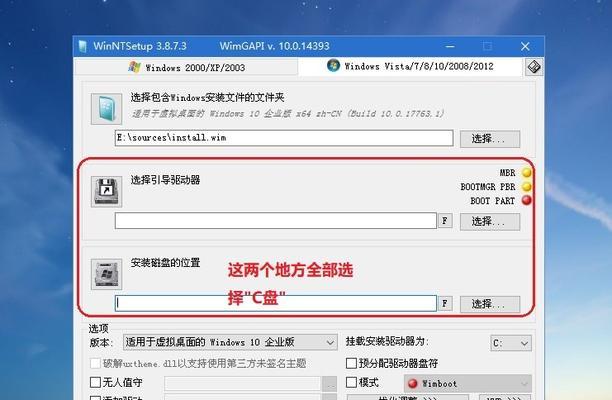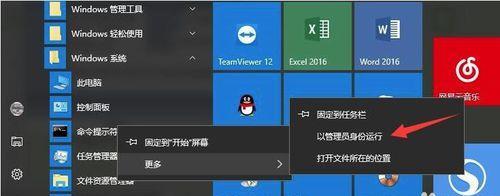随着U盘的广泛应用,我们经常会遇到U盘写保护问题。写保护是一种保护数据安全的机制,但在某些情况下,我们需要解除这种限制以对U盘进行读写操作。本文将介绍一种简单有效的方法,即通过一键去掉U盘写保护,帮助读者解决此类问题。

一、检查U盘写保护开关是否打开
我们需要检查U盘本身是否有写保护开关。这个开关通常位于U盘的侧边或底部。如果开关处于打开状态,将导致U盘进入只读模式,阻止我们对其进行写入操作。
二、使用注册表编辑器进行修改
如果找不到U盘的写保护开关,我们可以通过修改注册表来解除写保护。打开“运行”窗口,输入“regedit”进入注册表编辑器。然后依次展开“HKEY_LOCAL_MACHINE”→“SYSTEM”→“CurrentControlSet”→“Control”→“StorageDevicePolicies”,找到名为“WriteProtect”的键值,将其修改为0,保存并退出注册表编辑器。

三、使用磁盘管理工具进行格式化
如果上述方法无效,我们可以尝试使用磁盘管理工具对U盘进行格式化来解除写保护。打开“计算机管理”并选择“磁盘管理”,找到U盘所在的磁盘,并右键点击选择“格式化”。在弹出的对话框中,将文件系统设置为FAT32或NTFS,并勾选“快速格式化”选项,最后点击“开始”按钮即可完成格式化。
四、使用命令提示符进行解除写保护
如果磁盘管理工具无法解除写保护,我们可以尝试使用命令提示符来进行操作。按下Win+R键打开运行窗口,输入“cmd”打开命令提示符。然后输入“diskpart”并按下回车键进入磁盘分区工具。依次输入“listdisk”、“selectdiskn”(n代表U盘对应的磁盘号)和“attributesdiskclearreadonly”命令,最后退出diskpart。
五、使用第三方工具解除写保护
如果以上方法仍然无效,我们可以尝试使用第三方工具来解除U盘的写保护。一些专业的U盘修复工具能够识别和处理U盘的写保护问题,并提供相应的解决方案。在使用这些工具时,务必选择信誉良好且无病毒的软件,以保证数据安全。

六、检查系统中的病毒
写保护问题有时可能是由于系统中的病毒感染所致。我们需要及时进行系统杀毒,确保系统的安全性。选择一个好的杀毒软件,进行全盘扫描,清除病毒并修复受损的文件。
七、更换U盘
如果经过多次尝试仍然无法解除U盘的写保护,那么可能是U盘本身存在硬件故障。在这种情况下,我们可以尝试更换一块新的U盘来解决问题。
八、更新系统驱动程序
有时,U盘写保护问题可能是由于系统驱动程序不兼容或过时所致。我们可以通过更新系统驱动程序来解决这个问题。打开设备管理器,找到U盘所在的设备,右键点击选择“更新驱动程序”,然后选择自动搜索更新的选项。
九、修复系统注册表
有时,写保护问题可能是由于系统注册表损坏或错误引起的。我们可以使用系统修复工具来修复注册表。打开命令提示符,输入“sfc/scannow”命令,并等待系统扫描和修复。
十、检查U盘的物理损坏
写保护问题有时可能是由于U盘本身的物理损坏所致。我们可以尝试将U盘连接到其他电脑上,看是否依然存在写保护问题。如果在其他电脑上仍然无法写入,那么可能是U盘出现了物理故障,需要进行更换。
十一、关闭安全软件
某些安全软件可能会对U盘进行写保护以保护计算机安全。我们可以尝试关闭这些安全软件,然后重新插入U盘,看是否解除了写保护。
十二、重新插拔U盘
有时,U盘的写保护问题可能只是临时性的错误。我们可以尝试将U盘从电脑上拔下,然后重新插入,看是否能够解除写保护。
十三、使用管理员权限进行操作
有时,我们需要使用管理员权限来解除U盘的写保护。右键点击“计算机”或“此电脑”,选择“管理”,然后选择“磁盘管理”,尝试进行解除写保护的操作。
十四、检查U盘的文件系统
某些文件系统可能对U盘进行写保护。我们可以尝试将U盘的文件系统更改为支持读写的格式,如FAT32或NTFS,以解除写保护。
十五、联系厂家或专业维修人员
如果经过以上方法仍然无法解除U盘的写保护,我们可以联系U盘的厂家或专业维修人员寻求进一步的帮助和解决方案。
通过一键去掉U盘写保护的方法,我们可以方便地解决U盘写保护问题。根据具体情况,我们可以选择不同的方法来尝试解除写保护,并确保数据的安全性。在操作过程中,需要注意选择正规可信的软件和避免误操作,以免导致数据丢失或系统故障。